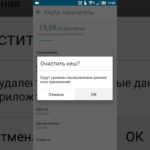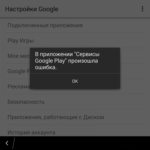כיצד לשחזר משחק שנמחק בטאבלט
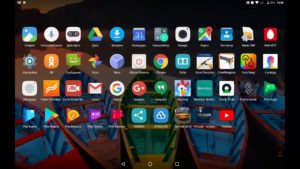 התקנה והסרה של אפליקציות ברוב מכשירי האנדרואיד נעשית בכמה לחיצות על הכפתורים המתאימים. אין זה פלא שמשתמשים במכשירים שונים המריצים מערכת הפעלה זו נתקלים לעתים קרובות בבעיה כגון מחיקה בשוגג או מכוונת של יישומים שעשויים להידרש בהמשך. מאמר זה יספר לכם כיצד להחזיר משחק או תוכנית שנמחקו מהטאבלט או מהסמארטפון שלכם.
התקנה והסרה של אפליקציות ברוב מכשירי האנדרואיד נעשית בכמה לחיצות על הכפתורים המתאימים. אין זה פלא שמשתמשים במכשירים שונים המריצים מערכת הפעלה זו נתקלים לעתים קרובות בבעיה כגון מחיקה בשוגג או מכוונת של יישומים שעשויים להידרש בהמשך. מאמר זה יספר לכם כיצד להחזיר משחק או תוכנית שנמחקו מהטאבלט או מהסמארטפון שלכם.
תוכן המאמר
מדוע יישומים או משחקים עשויים להיעלם מהטאבלט
ראשית, עליך להבין מדוע משחקים או יישומים מוסרים מהטאבלט. יש לכך מספר סיבות:
- מחיקה בשוגג של המשחק;
- הסרה מכוונת של הבקשה;
- "החזרה" של המכשיר להגדרות היצרן, מחיקת כל המידע מהזיכרון שלו;
- הפעולה של מה שנקרא וירוסים;
- תוכנת אנטי-וירוס, אשר מסיבה זו או אחרת עשויה לראות בתוכנית מסוימת מזיקה למערכת ולהסיר אותה אם המשתמש נתן את ההרשאה המתאימה.
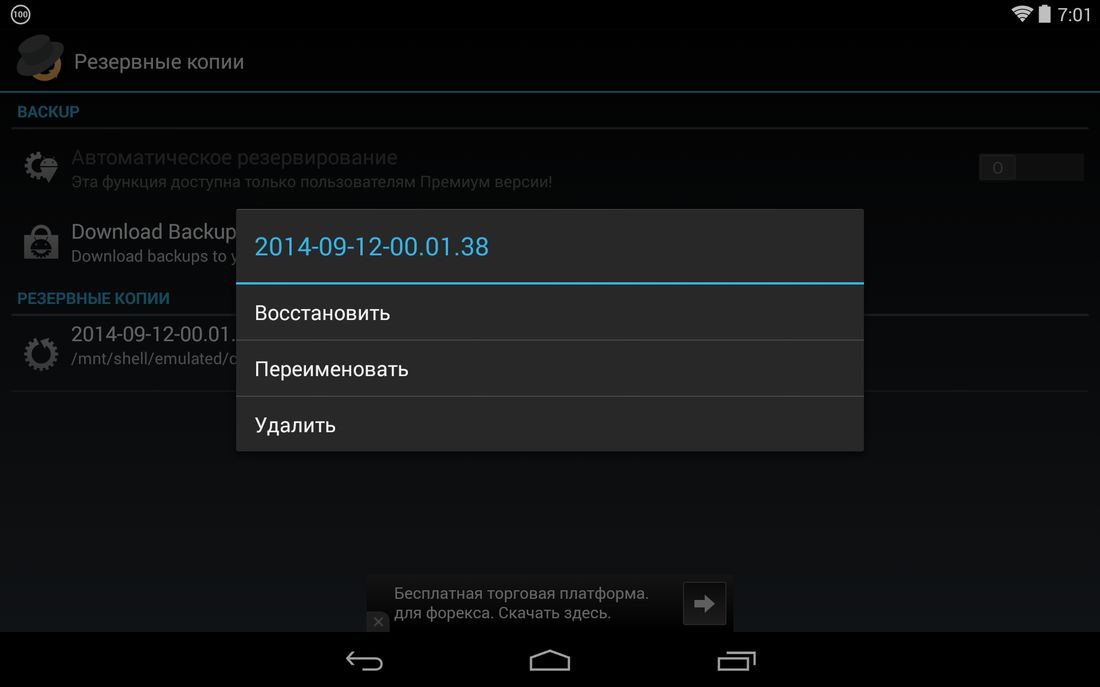
כיצד לשחזר משחק שנמחק: פתרונות לבעיה
מומחים מגוגל דאגו לבעיה זו עבור משתמשים במשך זמן רב. העובדה היא שכל התוכניות שאי פעם הורדו לסמארטפון או לטאבלט נשמרות בנתונים של חשבון Google Play האישי שלך.
תשומת הלב! אם התוכנית הורדה באמצעות קישור של צד שלישי, ולא דרך חשבונך, לא תוכל לשחזר אותה בשיטה המתוארת להלן.
כדי להתקין מחדש משחק שנמחק, עליך:
- הפעל את Google Play;
- קרא את התפריט שבו, ולאחר מכן עבור ללשונית "האפליקציות והמשחקים שלי";
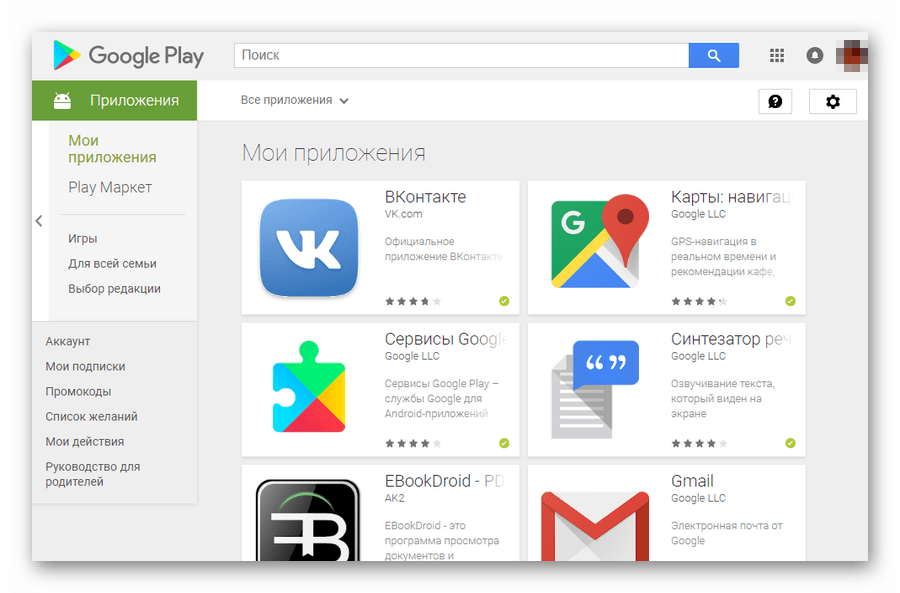
- בחלון שמופיע, לחץ על המילה "הכל";
- בחר את הפריטים הדרושים מהרשימה המסופקת;
- על ידי לחיצה על שם האפליקציה, עבור למסך ההתקנה;
- להוריד ולהתקין משחק או תוכנה מרחוק.
תשומת הלב! האפליקציות הרשומות בחשבונך רשומות בסדר כרונולוגי של ההתקנה, מהעדכנית ביותר (למעלה) ועד הישנה ביותר (בתחתית).
אם אינכם מוצאים את השם שאתם מחפשים ברשימה, אז כדאי לבדוק מאיזה חשבון הוא הורד. שיטה זו של שחזור אפליקציה יכולה לעזור אם היא "מקושרת" לחשבון Google Play. ידועים מקרים של הסרת תוכניות מ-Google Play עבור כל המשתמשים, ובמקרה זה, רק הורדה ממשאב של צד שלישי תעזור להתקין את הכלי.
האם ניתן לשחזר תמונות או גלריה שנמחקו בטאבלט?
על מנת לשחזר תמונות או קבצים אחרים בכל מכשיר אנדרואיד, ישנן מספר דרכים. הראשון והקל ביותר הוא להשתמש באחסון בענן. במקרה זה, המשתמש מסנכרן את קבצי המכשיר עם אחסון מיוחד באינטרנט, וגם אם הטאבלט או הסמארטפון אבד, ניתן לשחזר אותם בקלות.
ניתן גם לשחזר קבצים באמצעות תוכנה מיוחדת. אחת התוכנות השימושיות ביותר בהקשר זה היא תכנית Recuva. כדי לשחזר תמונות, סרטונים או קובצי אודיו שאבדו, עליך:
- התקן את כלי השירות במחשב האישי שלך;
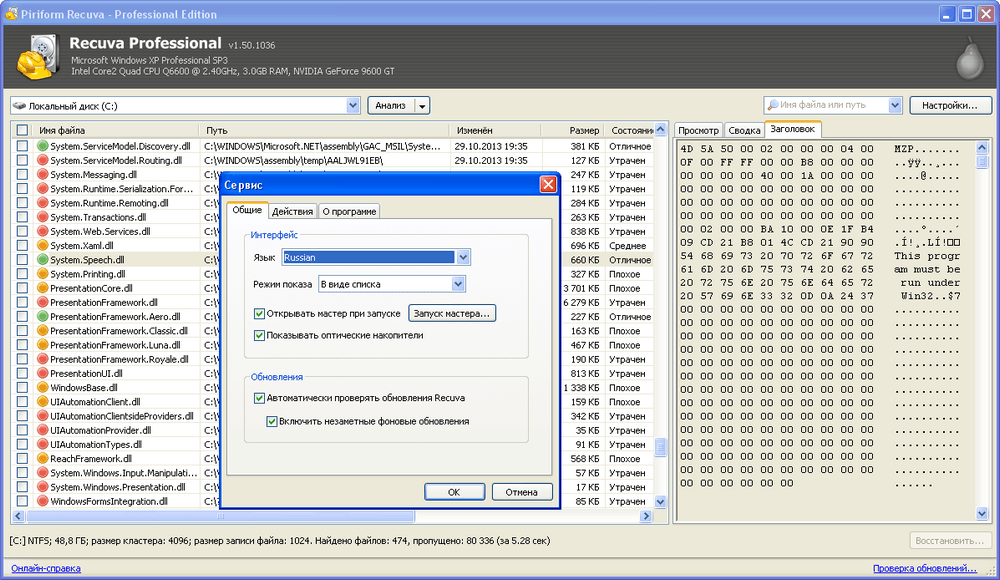
- חבר את מכשיר האנדרואיד למחשב שלך;
- בחר את סוג הקבצים שישוחזר באמצעות התוכנית;
- לציין את מיקום האחסון המשוער של קבצים שנמחקו;
- בחר את פונקציית הניתוח המעמיק;
- בחר את הקבצים שברצונך לשחזר מהרשימה המסופקת.
תשומת הלב! באינטרנט, בנוסף לכלי השירות המתואר לעיל, יש הרבה מאוד תוכנות שיכולות לשחזר קבצים שנמחקו, וברוב המקרים, שימוש בשתיים או שלוש תוכנות מוביל לתוצאה חיובית. דוגמאות לתוכנות כאלה כוללות את כלי השירות Undelete, Dr. fone או Recovery PRO. רוב התוכנות הללו משתמשות בעקרונות שונים של שחזור קבצים, מה שמסביר את האפשרות שאחד מכלי השירות "פועל" כאשר השני "חסר כוח".
אם אנחנו מדברים על שחזור נתונים מטאבלט, אז לפני שתמשיך לשחזר קבצים, עליך להפעיל את מצב "ניפוי באגים USB" במכשיר. מצב זה יעזור לתוכניות השחזור לעבוד, אך מציאתו הופכת לבעיה אמיתית עבור משתמשים רבים.
ניתן לעשות זאת באמצעות מה שנקרא Developer Mode. הוא מופעל בצורה מיוחדת. על מנת להיכנס למצב מפתח, עליך לעבור אל "הגדרות - אודות מכשיר - מספר Build". יש ללחוץ על הפריט האחרון מספר פעמים (בדרך כלל כ-7). כאשר המצב הדרוש מופעל, עליך לחזור להגדרות המכשיר ולסמן את התיבה לצד "ניפוי באגים USB".
ראוי לציין כי אפילו כלי השירות החזקים והמודרניים ביותר אינם יכולים לשחזר את כל הקבצים שהיו אי פעם במכשיר. רובם, כאשר הם פועלים, מציגים רשימה של רק אותם קבצים שלא נמחקו לצמיתות ועדיין זמינים לשחזור.אם המידע האבוד היה בעל חשיבות מיוחדת, אתה יכול לנסות ליצור קשר עם מומחים כדי לשחזר אותו, אבל גם כאן אין בדרך כלל ערובה של 100% שהקבצים הדרושים ישוחזרו.